【自分で修理】勝手に動くコントローラーのスティックを安価で補正できる基盤のレビュー【PS5,PS4,Xbox】
まずはどれぐらいスティックにズレが出ているかを確認
取り付ける前に一応コントローラーのスティックのズレを確認しておきます。
もしかしたらドリフトの現象が起きていない事もあるので、事前に見ておきます。
スティックのズレは以下のウェブサイトで確認することができます。
PC、もしくはAndroidスマホに 無線(Bluetooth)、またはUSBケーブルでコントローラーを接続します。
するとウェブサイト上でコントローラーの状態を確認できるようになるので、
コントローラーのスティックをニュートラル(何も触っていない中立の状態)にしてスティックのズレを確認します。
例として上の画像の場合は右スティックが右斜め上にズレている事がわかります。
この他にも、スティックを触った後にズレがでることもあるので、少しスティックを操作してからニュートラルにしてズレが出るかなども確認すると、どの様にスティックにドリフトの不具合が出ているかが見てとれると思います。
内容物
今回はPS5のDualSense版を購入しました。
キットは非常にシンプルで、ジップ付きのポリ袋に入って届きました。

コントローラーを分解をする一通りの工具とフレキシブル基盤。

ちなみに基盤には半田付けが必要なので、別途半田ごて一式を用意する必要があります。
取付け方法
キットに説明書はついていないので、分解や取付けはメーカー公式が公開している動画を見ながら行います。
非常に丁寧に説明されているので、文字や絵で書かれた説明書よりも分かりやすいので、随時止めながら照らし合わせて作業していきます。
取付け手順の動画
分解したついでに掃除
分解したついでにコントローラー内部をエアダスターで掃除したり、
スティック可動部分の根元に接点復活材などを直接 適量拭きかけるとさらにドリフトの解決に効果的です。
元に戻す前に調整
取り付け手順の動画でも説明されている通り、基盤を取り付け、分解したコントローラーを戻す前にキャリブレーション(較正)します。
ズレを確認した時と同じ様に、PCやスマホにコントローラーを繋いで下記サイトを表示させます。
ここで基盤のダイヤル(ネジ)部分をスティクのズレが中心点に合うように回して調整します。
なお、ネジを回す際には付属のプラスチック製のドライバーで回すようにしてください。
中心点を合わせたら、あとは元通りに戻して完了です。
再びズレが出てきた場合には、また中心点を合わせるようにダイヤルを調整することでズレを直すことができます。
総評
ドリフト現象が現れたコントローラーで、何をしてもズレが直らない場合には買い換えが必要で、7,000~8,000円の出費が必要ですが、安価な調整基盤を付ける事で壊れたコントローラーを延命できる非常に有効的な解決法です。
再びドリフト現象が現れても、その都度調整することも出来るので、コスパはかなり良いと思います。
分解や半田付けなど、少しハードルが高いですが、安く済ませたい、分解や半田付けに自信がある方にはオススメの解決法です。
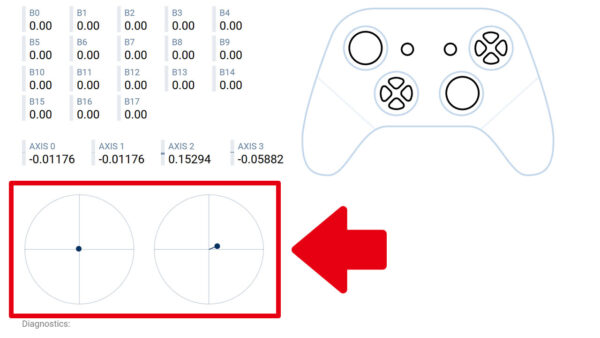














































































![[画像付き解説]PS4 北米、欧州アカウントの取得方法](https://starmint.net/docs/images/2014/09/ps4_account_cover-360x360.png)



DISCUSSION